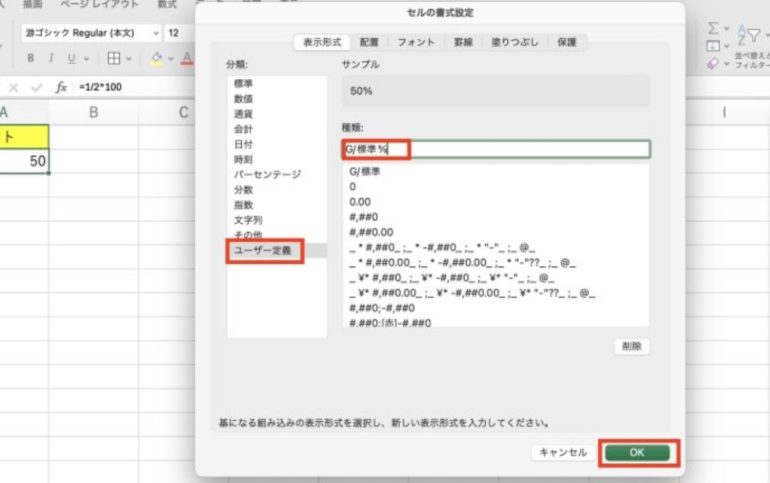
本記事ではExcelで%(パーセント)の計算を行う方法について解説する。また、税込・税抜価格を表示する方法についてもまとめた。
目次
Excelでは「%」は数式として認識される
Excelでは「%」は「+」や「-」と同じように数式として認識される。
たとえば「=100*50%」という書き方をすれば「50」と計算結果を返してくれる。特にエラーが出ることもない。
Excelでパーセント計算を行う方法
Excelでパーセント計算を行う方法について解説する。次の3つのやり方について順番にみていこう。
- 小数点を%に変換する
- 何%になるかを求める
- %が含まれた計算式を求める
■1.小数点を%に変換する
小数点を%に変換する方法をまず解説する。
以下の画像では「0.5」と表示されている。「ホーム」タブから「書式」⇒「セルの書式設定」をクリックする。
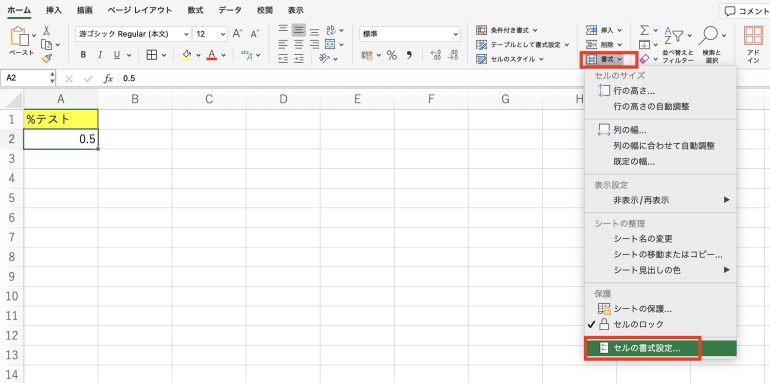
「表示形式」欄から「パーセンテージ」を選択して「OK」をクリックしよう。
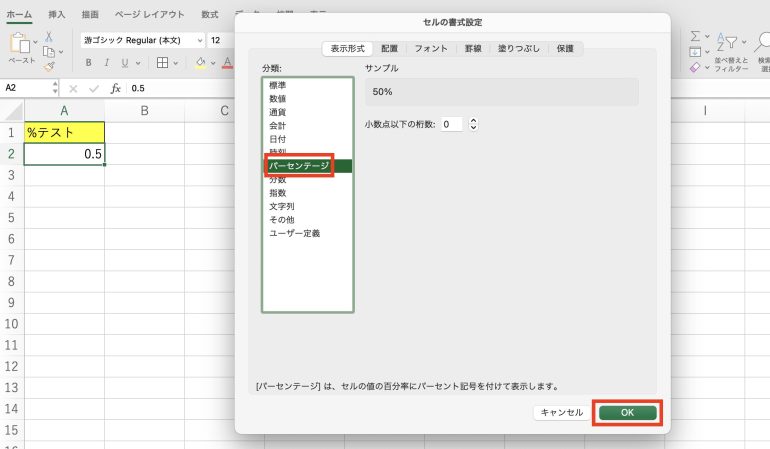
すると「0.5」が「50%」と表示されるようになった。
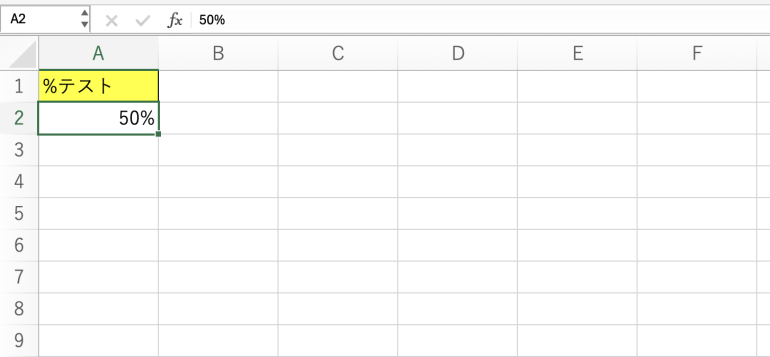
■2.何%になるかを求める
続いて、「何%になるか」を求める方法を解説する。「何%になるか」を表示する場合、書式設定の変更を行う必要がある
以下の画像では「=1/2*100」と計算式を記入することによって「50」と表示されている。これを今から書式設定の変更を行い「50%」にしていく。
「ホーム」タブから「書式」⇒「セルの書式設定」をクリックする。

「表示形式」欄から「ユーザー定義」を選択しよう。「種類欄」に「%」を追記して「OK」をクリックする。
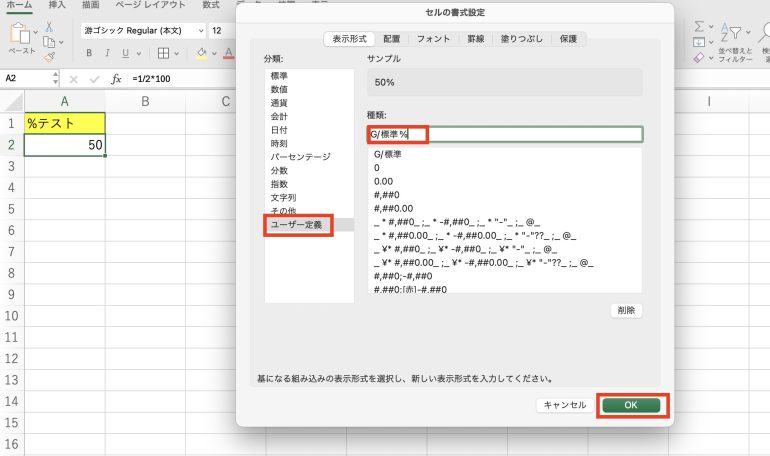
すると、以下のように「50%」と表示された。
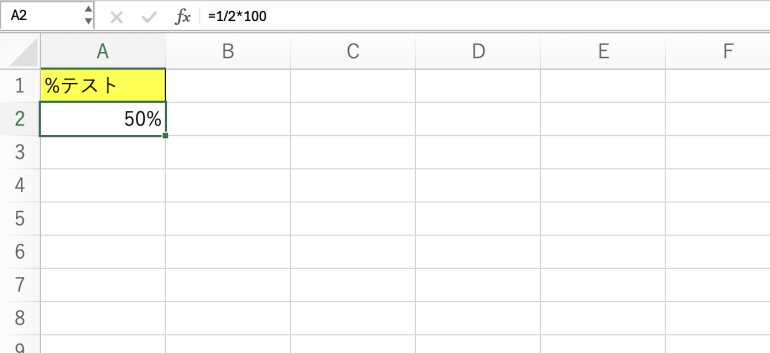
■3.%が含まれた計算式を求める
最後に%が含まれた計算式を求める方法を解説する。
Excelでは%は「+」や「-」と同じように数式として扱われる。そのため、以下のように「=5*40%」と普通に計算式を入力すれば、問題なく計算することができる。
「=5*40%」の計算結果は「2」なので、問題なく計算ができている。
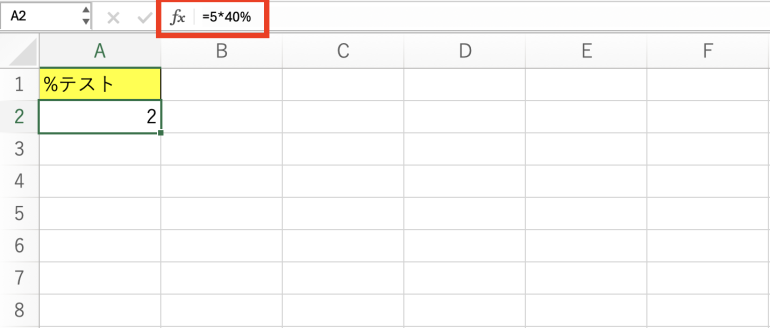
Excelで税込・税抜価格を表示する方法
次に、Excelで税込・税抜価格を表示する方法について解説する。次の2つの項目に分けて順番に解説していこう。
- 税込価格を表示する
- 税抜価格を表示する
税込・税抜価格の計算を行う場面は多いので、やり方をしっかり覚えておこう。
■1.税込価格を表示する
まず、税込価格を表示する方法について解説する。消費税は10%であると仮定して計算する。
100円の商品の税込価格を表示する例を見ていこう。以下の画像では「=100*(100+10)/100」と記入している。消費税の計算は「(税抜価格+消費税%)/100」で行うことができる。元の金額に消費税をプラスすれば、税込価格を表示することができる。
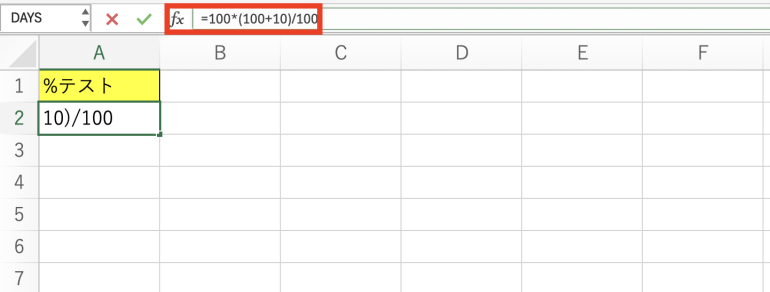
実行すると「¥110」と表示された。
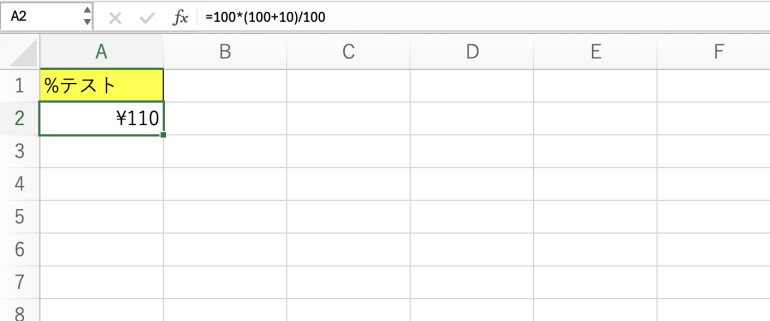
■2.税抜価格を表示する
続いて、税抜価格を表示する方法を見ていこう。
以下の画像では「=110/((100+10)/100)」と表示している。税抜価格は「税込価格/((100+消費税%)/100)」の計算式で求めることができる。
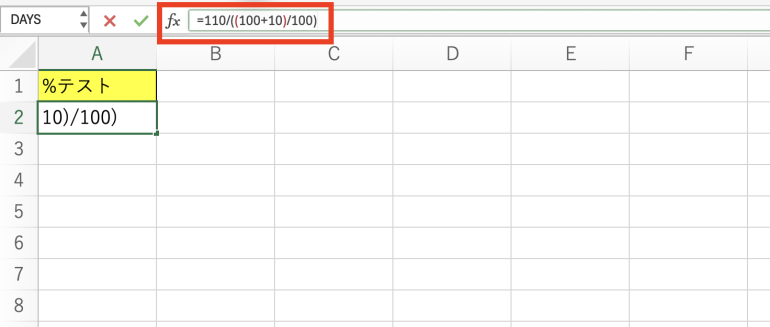
実行すると「100」と表示され、問題なく税抜価格で表示されていることが分かる。
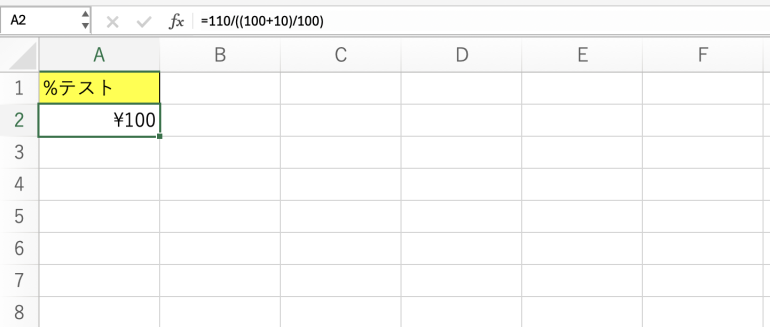
パーセント計算を行った結果エラーが出た場合の対処法
最後に、パーセント計算を行った際にエラーが発生した場合の対処法について解説する。次の2つのエラーが出た場合の対処法を順番に紹介していく。
- VALUE
- DIV
Excelでエラーが発生すると慌ててしまう人は多いが、エラーの意味を事前に理解し、どのような対処を行うべきか頭に入れておけば慌てる必要はない。
■1.VALUE
VALUEは計算式に文字列や空白が含まれている場合に出るエラーである。
たとえば、以下のように「A2」の値と「B2」の値の掛け算を行う場合に、「A2」の値に文字列が含まれている場合、VALUEエラーが表示されてしまう。
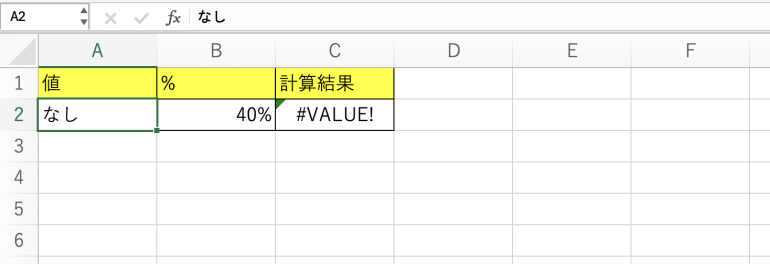
VALUEエラーが出てしまった場合は、セルに文字列が含まれていないか確認しよう。
■2.DIV
DIVは「=1/0」のように何らかの値を0で割ろうとした際に出るエラーである。
たとえば、以下のようにA2*B2の計算を行う際に、B2の値が「0%」になっている場合、0で割ろうとしていることになってしまうので、DIVエラーが表示されてしまう。
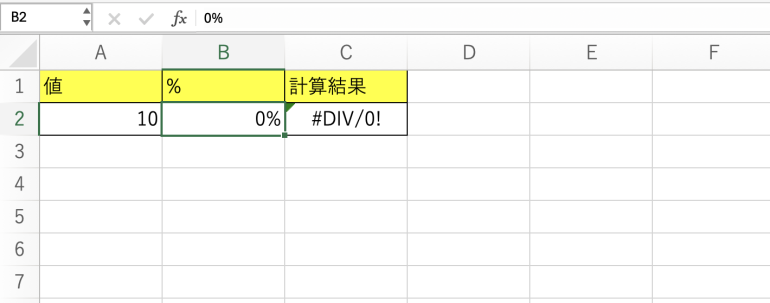
まとめ
本記事ではExcelでのパーセント計算方法について解説した。最後に、パーセント計算を行う方法について再度おさらいしよう。
- 小数点を%に変換する
- 「ホーム」⇒「書式」⇒「セルの書式設定」をクリック
- 「表示形式」⇒「パーセンテージ」をクリック
- 「OK」をクリック
- 何%になるかを求める
- 例:=1/2*100
- 「ホーム」⇒「書式」⇒「セルの書式設定」をクリック
- 「表示形式」⇒「ユーザー定義」をクリック
- 「種類欄」に「%」と追記
- 「OK」をクリック
- %が含まれた計算式を求める
- 例:=5*40%
また、Excelで税込・税抜価格の計算を行う方法は次のとおり。
- 税込価格を表示する
- 例:=100*(100+10)/100
- 税抜価格を表示する
- 例:=110/((100+10)/100)
Excelでは「%」は「+」や「-」などと同じように、数式として扱われる。そのため、%計算を簡単に行うことが可能だ。
構成/編集部















 DIME MAGAZINE
DIME MAGAZINE













